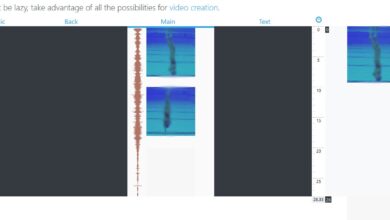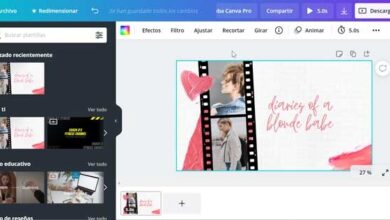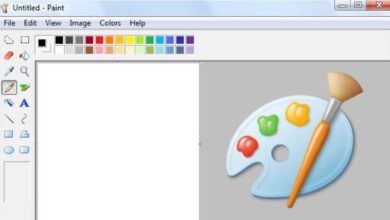Este recurso do Ubuntu deve estar no Windows; permite que você atualize o PC sem reiniciar
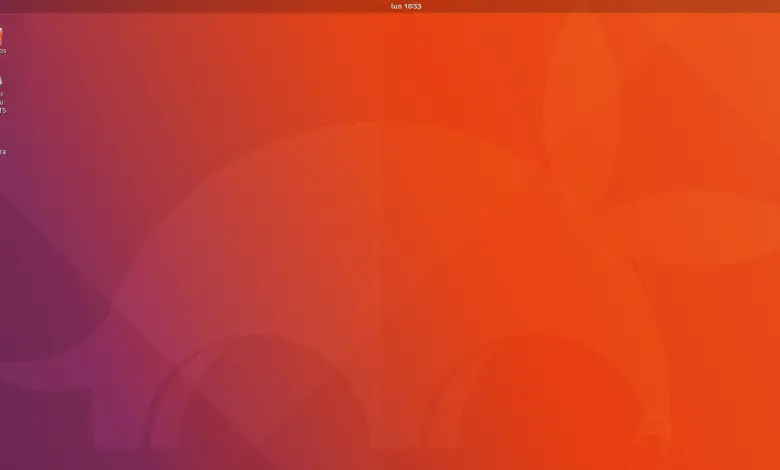
Uma das piores coisas sobre como atualizar um computador é reiniciá-lo. Em nossa casa não há problema, pois em algum momento o computador ficará ocioso, não o usaremos, e podemos demorar 5 minutos reiniciando-o para que as atualizações sejam instaladas. Porém, quando se trata de um negócio ou de um servidor as coisas mudam, e isso é que algum tempo sem serviço pode resultar em grandes perdas para os usuários. Embora não seja muito popular, o Ubuntu possui um recurso que permite que seus usuários atualizem a distribuição completamente e evitem ter que reiniciar o PC. É a Ubuntu livepatch .
Ubuntu Livepatch, ou hot updates, é um recurso desenvolvido e lançado pela Canonical em 2016 para evitar que os administradores de sistema tenham que reiniciar computadores ou servidores após a atualização. Este recurso é baseado no Correção ao vivo outras distribuições semelhantes, como Red Hat e SUSE, para permitir que os usuários atualizem o kernel e todos os componentes de suas distribuições Linux sem ter que reiniciar o computador.
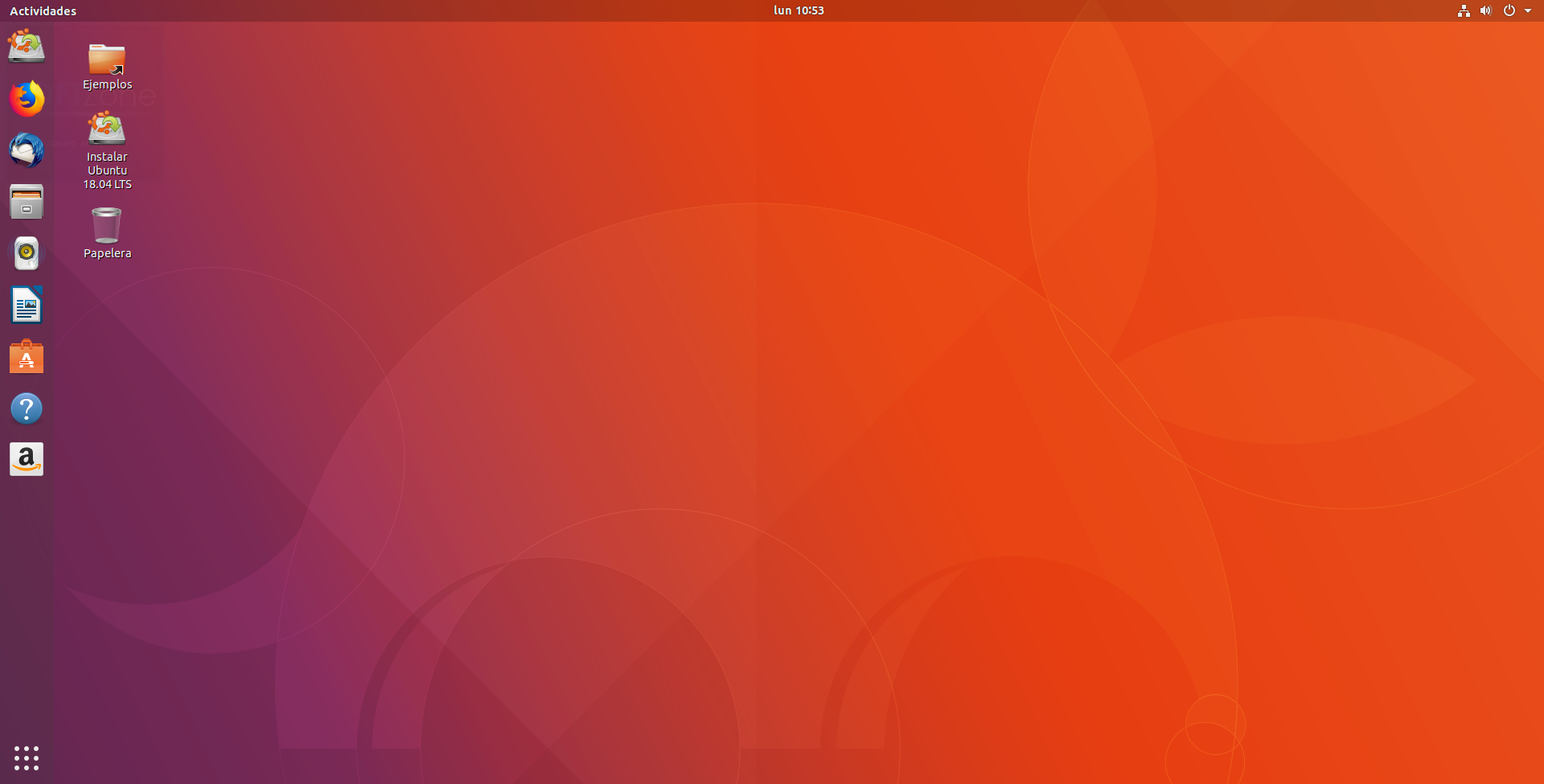
De modo geral, esse recurso funciona da seguinte maneira: Quando uma atualização é instalada, o código de atualização é carregado na RAM, mas sem remover o código antigo que pode estar vulnerável ou com defeito. Como o novo código é carregado na memória, quando uma chamada é feita à função que foi atualizada, ela será automaticamente redirecionada para o novo código em vez do antigo.
O Ubuntu Livepatch é gratuito (até 3 computadores por conta) e podemos ativá-lo da seguinte maneira.
Como usar o Ubuntu Livepatch
A primeira coisa que precisamos fazer é obter um token de autenticação dos servidores da Canonical para o serviço Atualização ao vivo. Podemos obter este token gratuitamente em próximo link . Assim que tivermos o token em nossa posse, podemos começar a configurar nossa distribuição Ubuntu.
Lembramos que Serviço Livepatch da Canonical está disponível apenas para distribuições LTS, ou seja, 14.04, 16.04 e 18.04. Se estivermos usando uma dessas distribuições, executamos o seguinte comando em um terminal para instalar o daemon:
sudo snap install canonical-livepatch
Após a instalação do daemon, a próxima coisa a fazer é iniciar o serviço pela primeira vez. Para fazer isso, basta executar:
sudo canonical-livepatch activate [TOKEN]
Preparar. Uma vez executado manualmente pela primeira vez, ele permanecerá em operação e será responsável por monitorar as atualizações do Ubuntu, sempre nos mantendo na versão mais recente.
O Windows não tem atualizações quentes e a Microsoft não pretende lançá-las.
Conforme a tecnologia evolui, ter que reiniciar após a instalação de uma atualização parece arcaico, mas ainda é comum em 99% dos computadores, dispositivos e sistemas operacionais. Esta é uma das razões pelas quais, além disso, alguns computadores ou servidores não são atualizados porque não podem carregar com uma reinicialização e ficar sem serviço por um tempo.
Windows recebe pelo menos duas atualizações importantes a cada semana, uma para segurança e outra para manutenção. Depois de instalar qualquer um deles, é necessário reiniciar o computador para que as alterações tenham efeito.
Já foi dito que A Microsoft pretendia reduzir o número de reinicializações de O Windows usa um sistema semelhante ao hot updates, mas hoje reiniciar o computador após a instalação das atualizações no Windows ainda é obrigatório e, portanto, agora a Microsoft não tem a intenção de mudar.